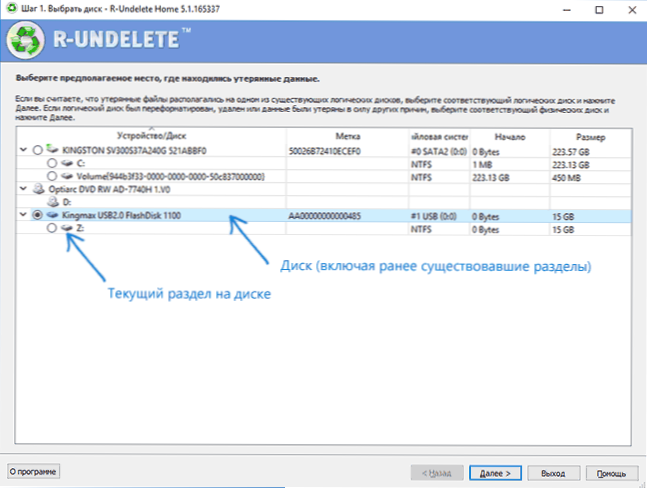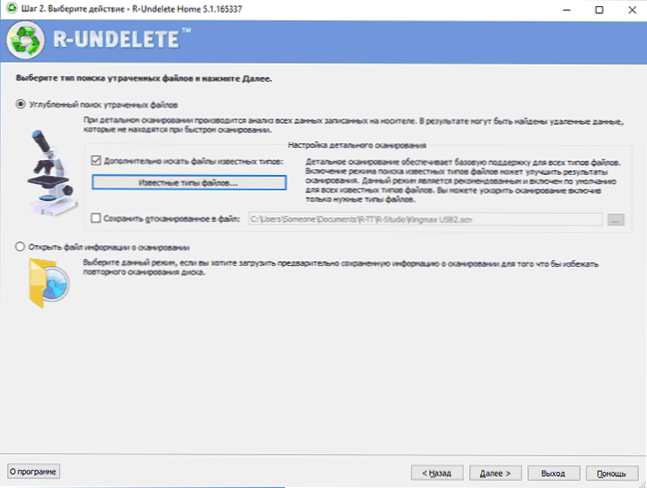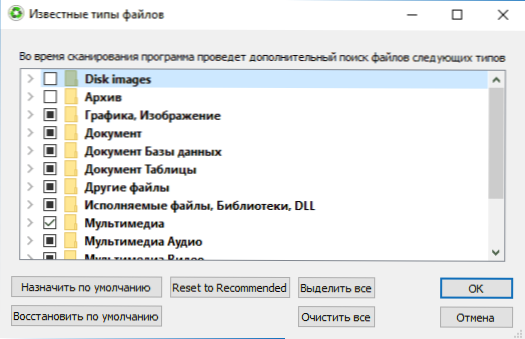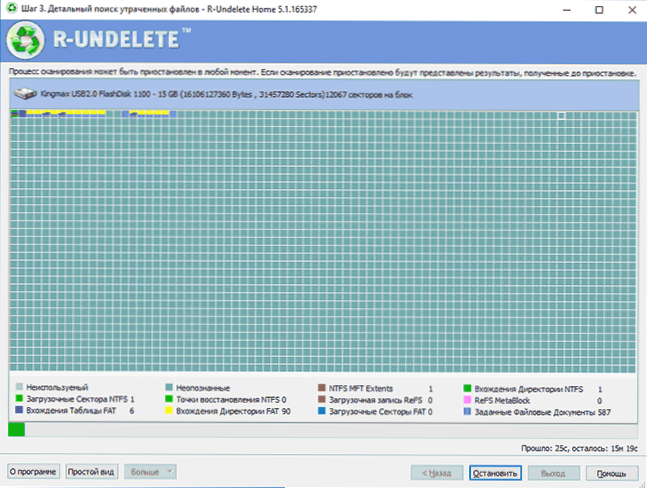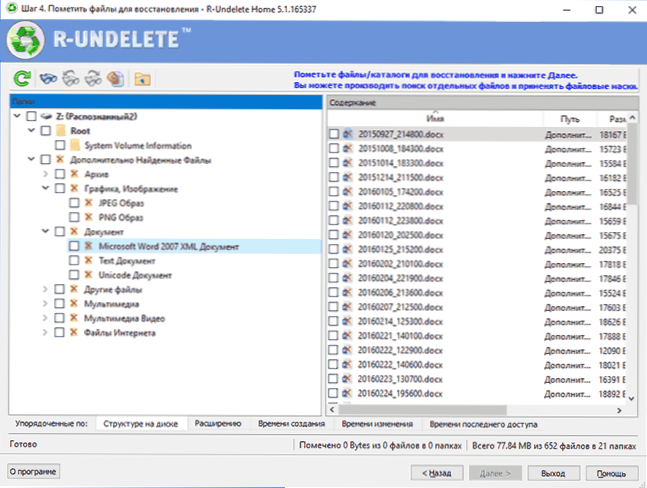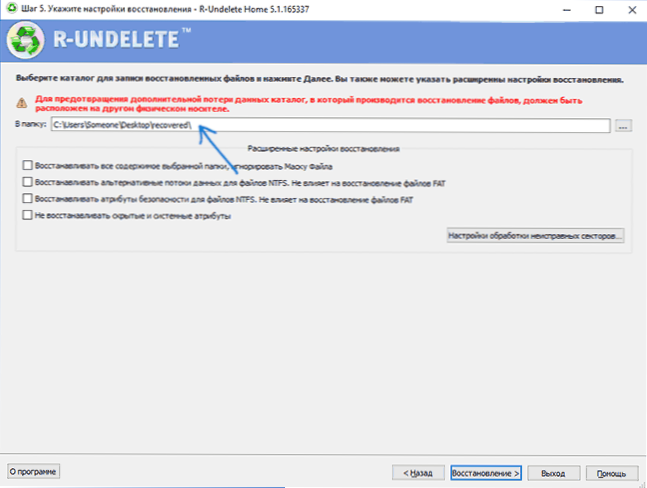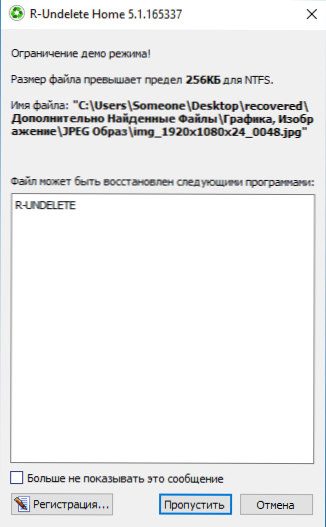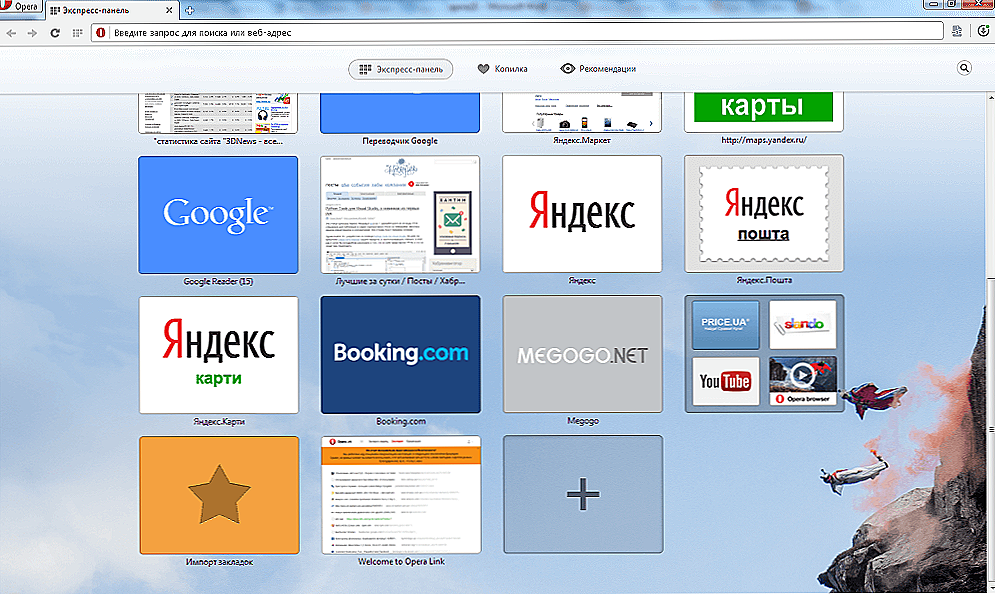Mnogi ljudi znaju program za oporavak podataka s tvrdog diska, flash diskova, memorijskih kartica i drugih pogona - R-Studio, koji je plaćen i prikladniji za profesionalnu upotrebu. Međutim, ovaj programer također ima besplatan (s nekim, za mnoge ozbiljne, rezervacije) proizvoda - R-Undelete, koristeći iste algoritme kao R-Studio, ali mnogo jednostavnije za početnike korisnicima.
Mnogi ljudi znaju program za oporavak podataka s tvrdog diska, flash diskova, memorijskih kartica i drugih pogona - R-Studio, koji je plaćen i prikladniji za profesionalnu upotrebu. Međutim, ovaj programer također ima besplatan (s nekim, za mnoge ozbiljne, rezervacije) proizvoda - R-Undelete, koristeći iste algoritme kao R-Studio, ali mnogo jednostavnije za početnike korisnicima.
U ovom kratkom pregledu ćete naučiti kako oporaviti podatke pomoću R-Undelete (kompatibilan sa sustavima Windows 10, 8 i Windows 7) s detaljnim opisom postupka i primjerom rezultata oporavka, ograničenjima R-Undelete Home i mogućim primjenama ovog programa. Također korisno: najbolji besplatni softver za oporavak podataka.
Važna napomena: prilikom vraćanja datoteka (izbrisanih, izgubljenih zbog formatiranja ili iz drugih razloga), nikad ih ne spremajte na isti flash disk, disk ili drugi pogon iz kojeg se vrši postupak oporavka (tijekom postupka oporavka, kao i kasnije - ako namjeravate ponoviti pokušaj oporavka podataka pomoću drugih programa s istog pogona).Pročitajte više: O oporavku podataka za početnike.
Kako koristiti R-Undelete za oporavak datoteka s bljeskalice, memorijske kartice ili tvrdog diska
Instalacija R-Undelete Home nije osobito teška, s izuzetkom jedne točke koja u teoriji može postaviti pitanja: u tom će procesu jedan od dijaloznih okvira ponuditi odabir načina instalacije - "instalacijski program" ili "kreiranje prijenosne verzije na prijenosni medij".
Druga je opcija namijenjena slučajevima kada se datoteke koje treba obnoviti nalaze na particiji sustava diska. To je učinjeno kako bi se osiguralo da podaci samog R-Undelete programa (koji će biti instalirani na disk sustava pod prvim izborom) snimljeni tijekom instalacije ne oštećuju datoteke dostupne za oporavak.
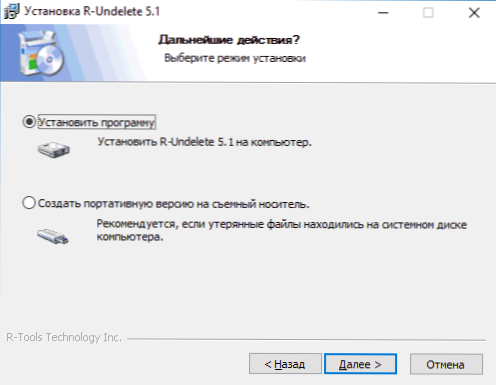
Nakon instaliranja i pokretanja programa koraci za oporavak podataka općenito se sastoje od sljedećih koraka:
- U glavnom prozoru čarobnjaka za oporavak odaberite disku - USB flash pogon, tvrdi disk, memorijsku karticu (ako se podaci izgube zbog formatiranja) ili particiju (ako nije bilo formata i važne datoteke jednostavno su izbrisane) i kliknite na "Dalje". Napomena: desnim klikom na disku u programu možete stvoriti punu sliku, au budućem radu ne s fizičkim pogonom, već s njegovom slikom.
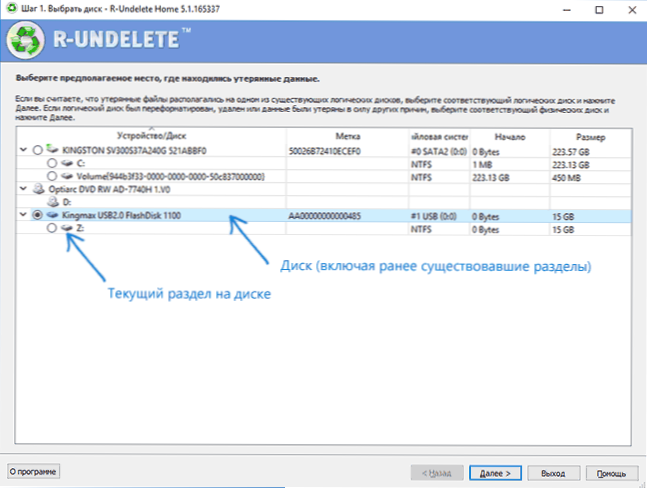
- U sljedećem prozoru, ako se po prvi puta vraćate pomoću programa na trenutačnom pogonu, odaberite "Dubinsko traženje izgubljenih datoteka". Ako ste prethodno pretraživali datoteke i spremili rezultate pretraživanja, možete ih otvoriti i upotrijebiti za oporavak.
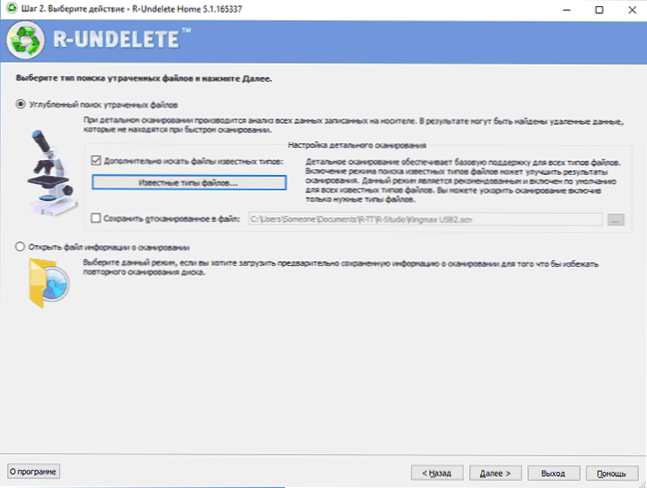
- Ako je potrebno, možete provjeriti okvir "Dodatno traženje poznatih vrsta datoteka" i odrediti vrste datoteka i proširenja (na primjer, fotografije, dokumente, videozapise) koje želite pronaći. Kada odaberete vrstu datoteke, kvačica znači da su svi dokumenti ove vrste odabrani, u obliku "okvira" - da su samo djelomično odabrani (budite oprezni, jer se prema zadanim postavkama neke važne vrste datoteka ne označavaju u ovom slučaju, dokumente docx).
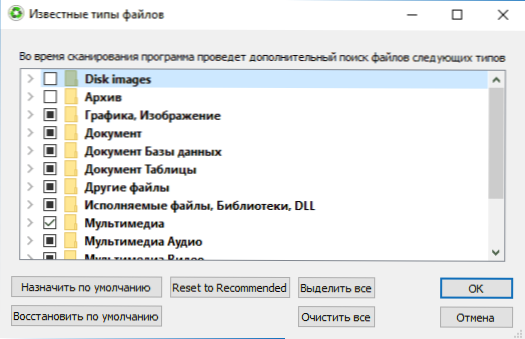
- Nakon što kliknete gumb "Dalje", započinje skeniranje pogona i traženje izbrisanih i na drugi način izgubljenih podataka.
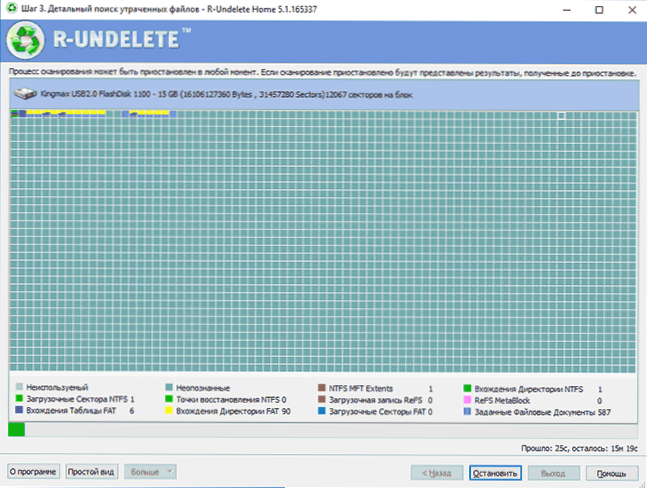
- Po završetku procesa i klikom na gumb "Dalje" vidjet ćete popis (sortiran po vrsti) datoteka koje ste uspjeli pronaći na pogonu. Dvostrukim klikom na datoteku možete ga pregledati kako biste bili sigurni da je to neštošto je potrebno (to može biti potrebno jer, primjerice, tijekom oporavka nakon oblikovanja, nazivi datoteka nisu spremljeni i imaju oblik datuma stvaranja).
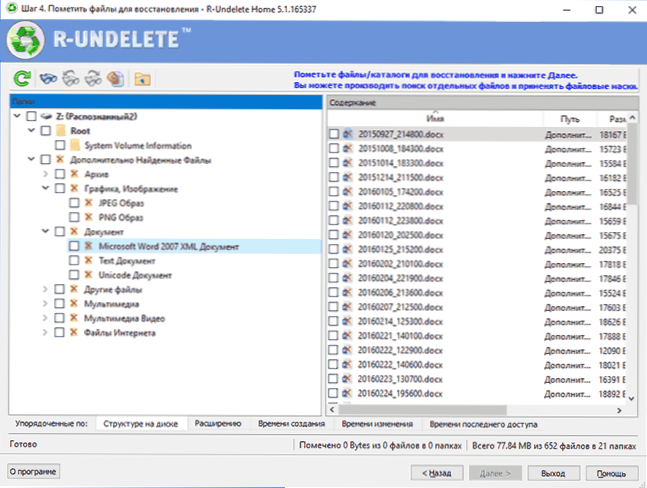
- Da biste vratili datoteke, odaberite ih (možete označiti određene datoteke ili odabrati potpuno odvojene vrste datoteka ili njihova proširenja i kliknite "Dalje".
- U sljedećem prozoru navedite mapu za spremanje datoteka i kliknite "Restore".
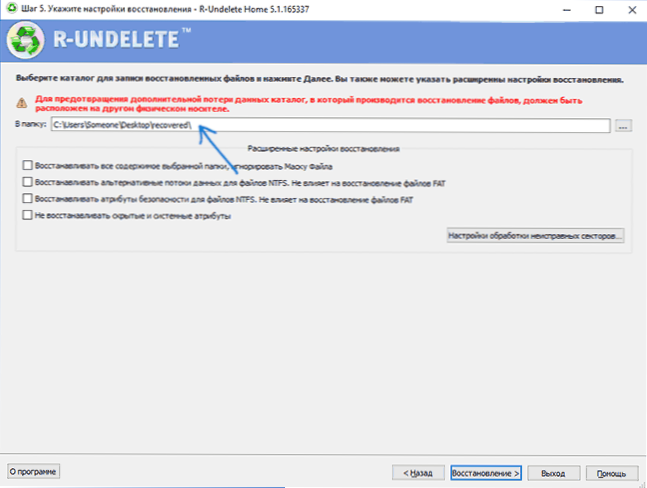
- Nadalje, ako koristite besplatni R-Undelete Home i postoje slučajevi koji su veći od 256 KB u obnovljenim datotekama, dočekat će vas poruka da ne možete oporaviti veće datoteke bez registracije i kupnje. Ako to ne namjeravate učiniti u trenutačno vrijeme, kliknite "Nemoj ponovo prikazati ovu poruku" i kliknite "Preskoči".
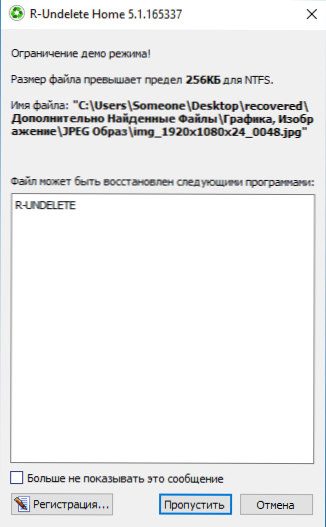
- Po dovršetku postupka oporavka, možete vidjeti što je oporavljeno iz izgubljenih podataka tako da odete u mapu naznačenu u 7. koraku.
Time se dovršava postupak oporavka. Sada - malo o mojim rezultatima oporavka.
Za eksperiment, datoteke članaka (Wordovi dokumenti) s ove web stranice i snimke zaslona za njih kopirani su na flash disk u FAT32 datotečnom sustavu (datoteke nisu bile veće od 256 KB, tj.nisu spadali u ograničenja slobodnog R-Undelete Homea). Nakon toga, flash disk je formatiran u NTFS datotečni sustav, a zatim je pokušao da se obnovi podaci koji su prethodno pohranjeni na pogonu. Slučaj nije previše složen, ali zajednički, a ne svi besplatni programi se bore s ovim zadatkom.
Kao rezultat toga, dokumenti i slikovne datoteke potpuno su obnovljene, nije bilo oštećenja (iako je nešto nakon snimanja zapisano na flash pogonu, vjerojatno to ne bi bilo tako). Ranije su (prije eksperimenta) pronađene dvije video datoteke (i mnoge druge datoteke, od distribucije sustava Windows 10 koje se nalaze na USB flash pogonu) koji se nalazi na bljesakom pogonu, pregledali su za njih, ali restauracija nije bila moguća prije kupnje zbog ograničenja besplatne verzije.
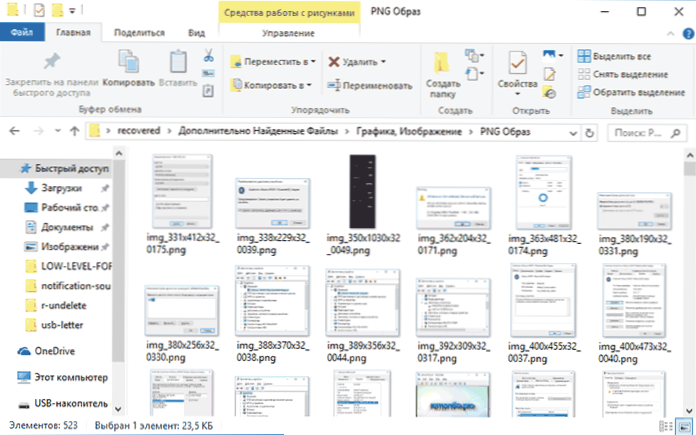
Kao rezultat toga: program se bori s zadatkom, ali ograničavanje besplatne verzije 256 KB datoteke neće dopustiti vraćanje, na primjer, fotografija s fotoaparata ili memorijske kartice telefona (samo će ih moći vidjeti u smanjenoj kvaliteti i, ako je potrebno, kupiti licencu za vraćanje bez ikakvih ograničenja ).Međutim, za vraćanje mnogih, uglavnom tekstova, dokumenata, takvo ograničenje ne mora biti prepreka. Druga važna prednost je vrlo jednostavna upotreba i jasan put oporavka za početnike.
Preuzmite R-Undelete Home besplatno na službenom mjestu http://www.r-undelete.com/ru/
Među potpuno besplatnim programima za oporavak podataka, koji u sličnim eksperimentima prikazuju sličan rezultat, ali bez ograničenja veličine datoteke, preporučujemo:
- Puran File Recovery
- RecoveRx
- PhotoRec
- Recuva
Također može biti korisno: najbolji programi za oporavak podataka (plaćeni i besplatni).